win7电脑出现正在解析主机怎么解决 win7系统解析主机怎么解决
更新时间:2023-03-28 12:21:16作者:jiang
在电脑上,我们会遇到一些问题,就比如说我们在浏览器上来了网页时出现了正在解析主机的问题,就是无法打开网页提示出来的,那么win7系统解析主机怎么解决呢,方法很简单不难,下面小编给大家分享win7系统解析主机的解决方法。
解决方法:
1、在一个浏览器中打开的页面较多的时候。会出现打开网页慢,而且浏览器左下角会出现“正在解析主机”。
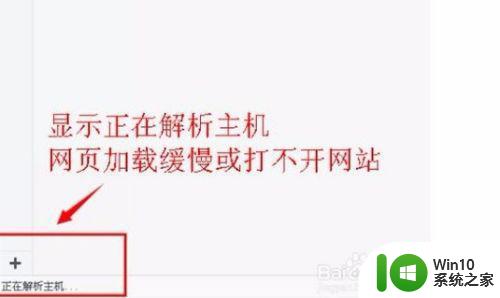
2、网页加载的比较慢了。点击桌面右下角,点击”搜索“。
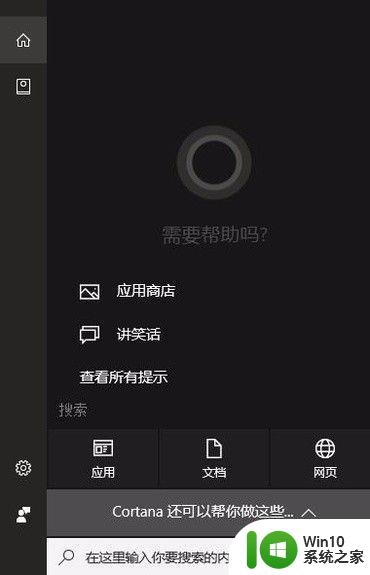
3、在搜索框中输入”控制面板“。
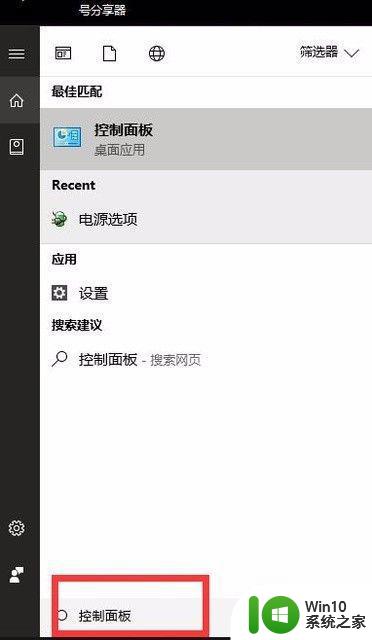
4、点击上方出现在的控制面板。
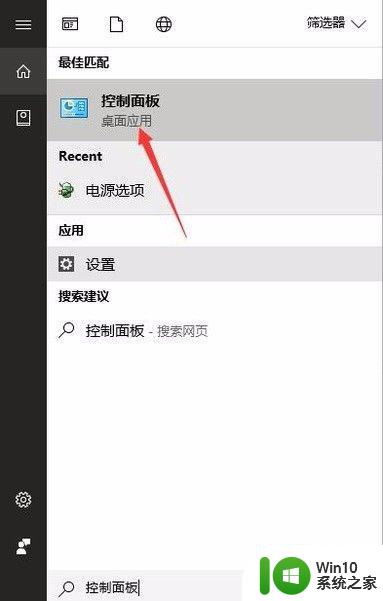
5、找到”网络与共享中心“点击。
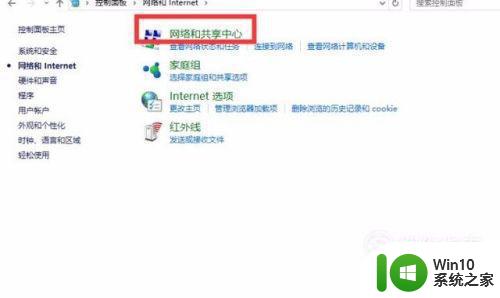
6、点击以后会弹出以下页面。

7、再点击左边的”更改适配器设置“。
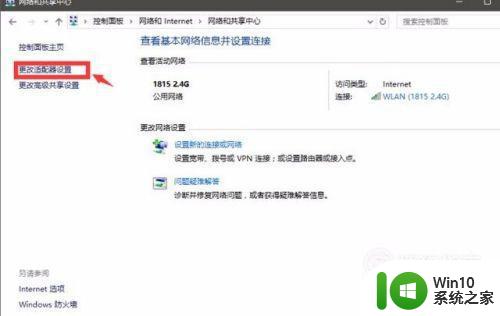
8、看一下点击以后出现的页面。
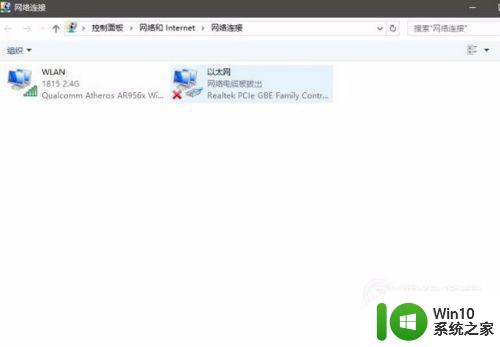
9、在链接的网络下面右击,点击”属性“。
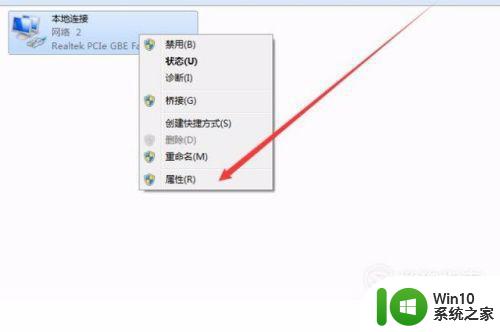
10、在弹出来的窗口中选中”internet协议版本4”。
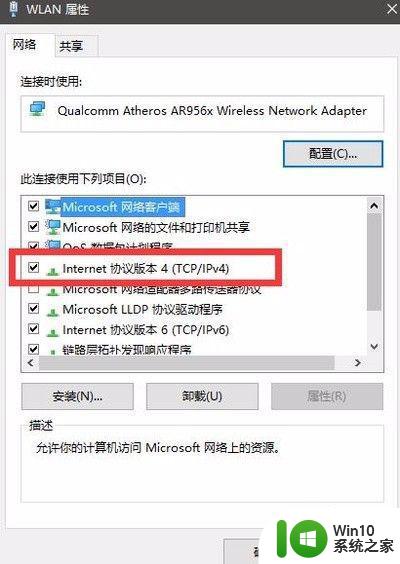
11、点击下方的:属性。
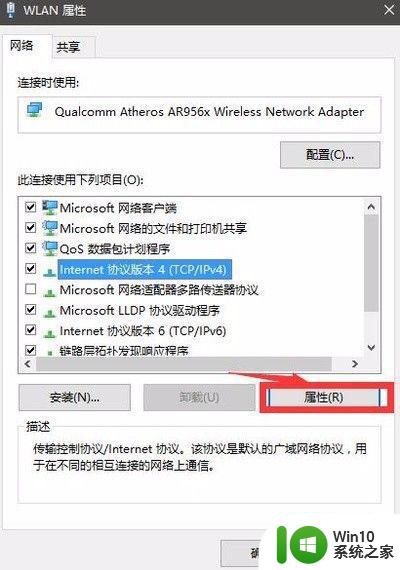
12、将DNS的服务地址设置成如下图所示的。
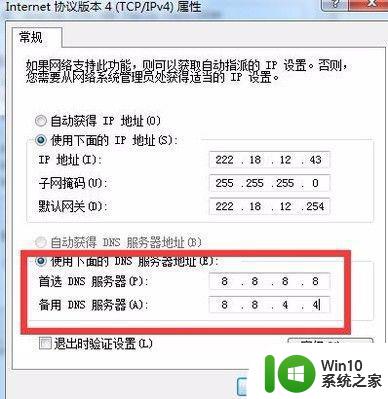
13、设置完成了以后,点击右下角的”确定“就好了。
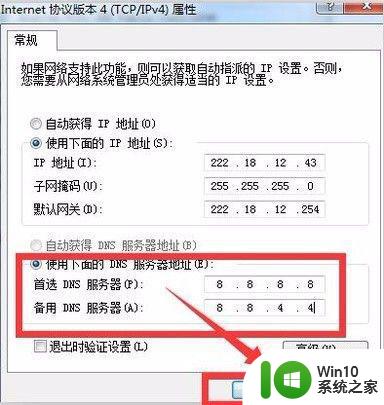
以上就是win7系统解析主机的解决方法,有遇到一样的情况,可以按上面的方法来进行解决。
win7电脑出现正在解析主机怎么解决 win7系统解析主机怎么解决相关教程
- 华硕主板b85在win7系统关机后又自动重新开机了怎么办 华硕主板b85在win7系统关机后又自动重新开机了怎么解决
- 电脑win7系统点击关机后一直显示正在关机如何解决 电脑win7系统点击关机后一直显示正在关机怎么办
- win7电脑主机电流声大怎么解决 电脑电流声怎么消除win7
- win7电脑开机后蓝屏代码解析 win7系统开机蓝屏错误提示及解决方法
- win7睡眠主机风扇还在运行如何处理 win7进入休眠主机还在运转怎么解决
- win7系统下打印机状态显示正在删除怎么办 Win7系统打印机状态显示正在删除无法打印怎么解决
- Win7系统下U盘拔出后电脑蓝屏的解决方法 Win7系统蓝屏错误代码解析
- win7开机出现invalid partition如何解决 win7开机出现invalid partition怎么修复
- win7无法解析服务器dns地址怎么解决 win7无法解析服务器dns地址的解决方法
- 为什么电脑关不了机总是停留在正在关机这个画面里用的是win7 如何解决win7电脑关机卡在正在关机画面的问题
- win7旗舰版系统卡在正在关机界面无法关机怎么办 win7旗舰版系统关机卡死无法关机解决方法
- win7电脑打印机共享出现错误0x000006d9怎么解决 win7电脑打印机共享设置错误0x000006d9解决方法
- window7电脑开机stop:c000021a{fata systemerror}蓝屏修复方法 Windows7电脑开机蓝屏stop c000021a错误修复方法
- win7访问共享文件夹记不住凭据如何解决 Windows 7 记住网络共享文件夹凭据设置方法
- win7重启提示Press Ctrl+Alt+Del to restart怎么办 Win7重启提示按下Ctrl Alt Del无法进入系统怎么办
- 笔记本win7无线适配器或访问点有问题解决方法 笔记本win7无线适配器无法连接网络解决方法
win7系统教程推荐
- 1 win7访问共享文件夹记不住凭据如何解决 Windows 7 记住网络共享文件夹凭据设置方法
- 2 笔记本win7无线适配器或访问点有问题解决方法 笔记本win7无线适配器无法连接网络解决方法
- 3 win7系统怎么取消开机密码?win7开机密码怎么取消 win7系统如何取消开机密码
- 4 win7 32位系统快速清理开始菜单中的程序使用记录的方法 如何清理win7 32位系统开始菜单中的程序使用记录
- 5 win7自动修复无法修复你的电脑的具体处理方法 win7自动修复无法修复的原因和解决方法
- 6 电脑显示屏不亮但是主机已开机win7如何修复 电脑显示屏黑屏但主机已开机怎么办win7
- 7 win7系统新建卷提示无法在此分配空间中创建新建卷如何修复 win7系统新建卷无法分配空间如何解决
- 8 一个意外的错误使你无法复制该文件win7的解决方案 win7文件复制失败怎么办
- 9 win7系统连接蓝牙耳机没声音怎么修复 win7系统连接蓝牙耳机无声音问题解决方法
- 10 win7系统键盘wasd和方向键调换了怎么办 win7系统键盘wasd和方向键调换后无法恢复
win7系统推荐
- 1 电脑公司ghost win7 64位纯净免激活版v2023.12
- 2 电脑公司ghost win7 sp1 32位中文旗舰版下载v2023.12
- 3 电脑公司ghost windows7 sp1 64位官方专业版下载v2023.12
- 4 电脑公司win7免激活旗舰版64位v2023.12
- 5 系统之家ghost win7 32位稳定精简版v2023.12
- 6 技术员联盟ghost win7 sp1 64位纯净专业版v2023.12
- 7 绿茶ghost win7 64位快速完整版v2023.12
- 8 番茄花园ghost win7 sp1 32位旗舰装机版v2023.12
- 9 萝卜家园ghost win7 64位精简最终版v2023.12
- 10 系统之家ghost win7 64位绿色精简版v2023.12